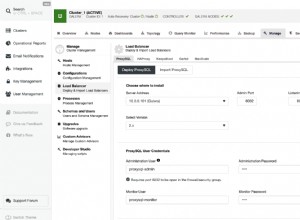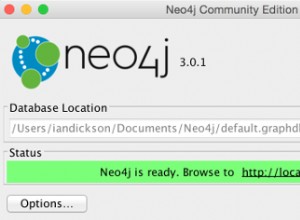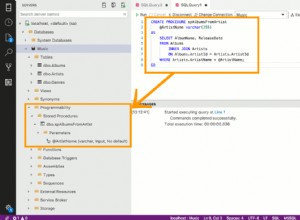Можете да превключите обратно към „нормална“ заявка от заявка с кръстосани таблици с едно щракване.
Ако някога се наложи да върнете кръстосана заявка обратно към заявка за избор, ето как.
-
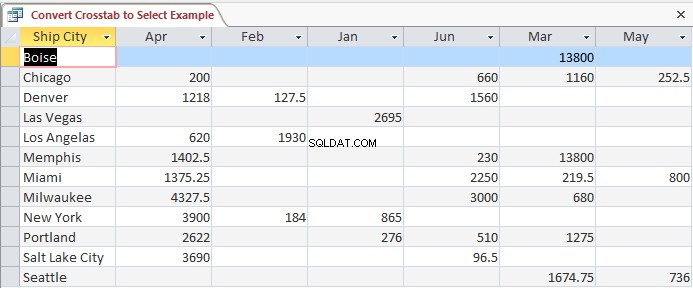
Crosstab заявка
Първо, ето пример за резултатите от кръстосана заявка.
Всеки ред представлява различен град, а всяка колона представлява различен месец.
-
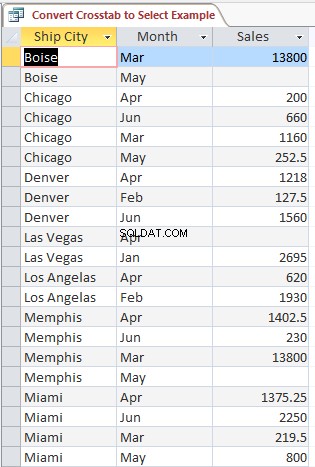
Нормална (избиране) заявка
А ето и набора от резултати от нормална (избиране) заявка.
В тази заявка месеците вече не са изброени в горната част като заглавки на колони. Те са изброени в собствена колона.
Резултатът от това е, че всеки град трябва да бъде дублиран за всеки месец на продажбите.
По-долу ще преобразуваме горната кръстосана заявка в тази заявка за избор.
-

Отворете заявката в Design View
В навигационния екран щракнете с десния бутон върху заявката и изберете Изглед на дизайн от контекстното меню.
Това отваря заявката в Design View.
Ако вече имате отворена заявка в изглед на лист с данни, можете просто да преминете към изглед за проектиране.
-
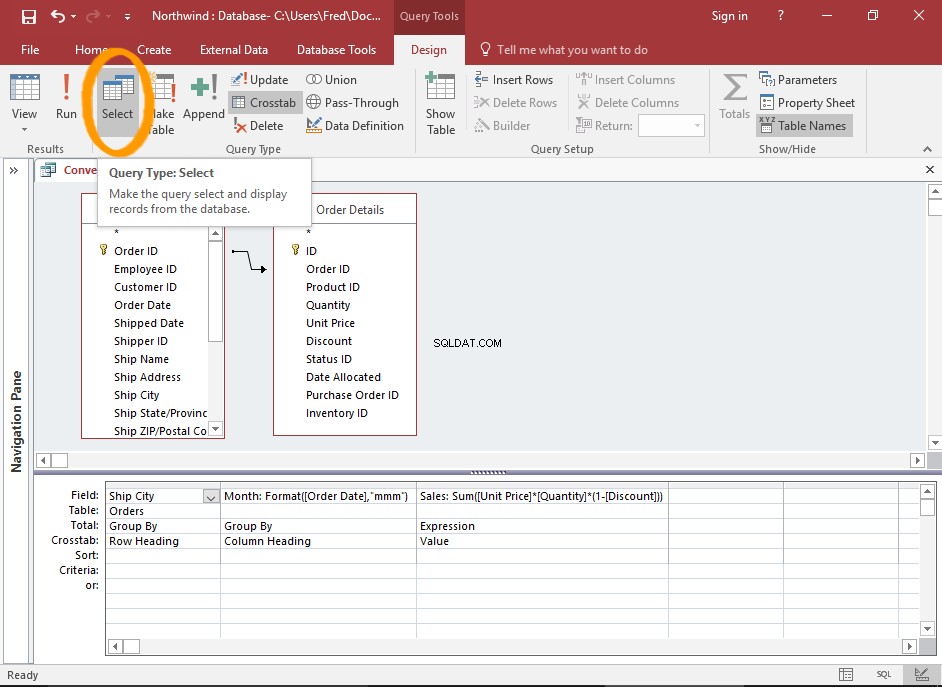
Преобразуване на заявката
Щракнете върху Избор от Тип на заявката група в лентата (от раздела Дизайн).
Това незабавно преобразува заявката от кръстосана заявка в заявка за избор.
Можете също така да щракнете с десния бутон навсякъде в горния панел на диаграмата и да изберете Тип на заявката> Изберете заявка .
-
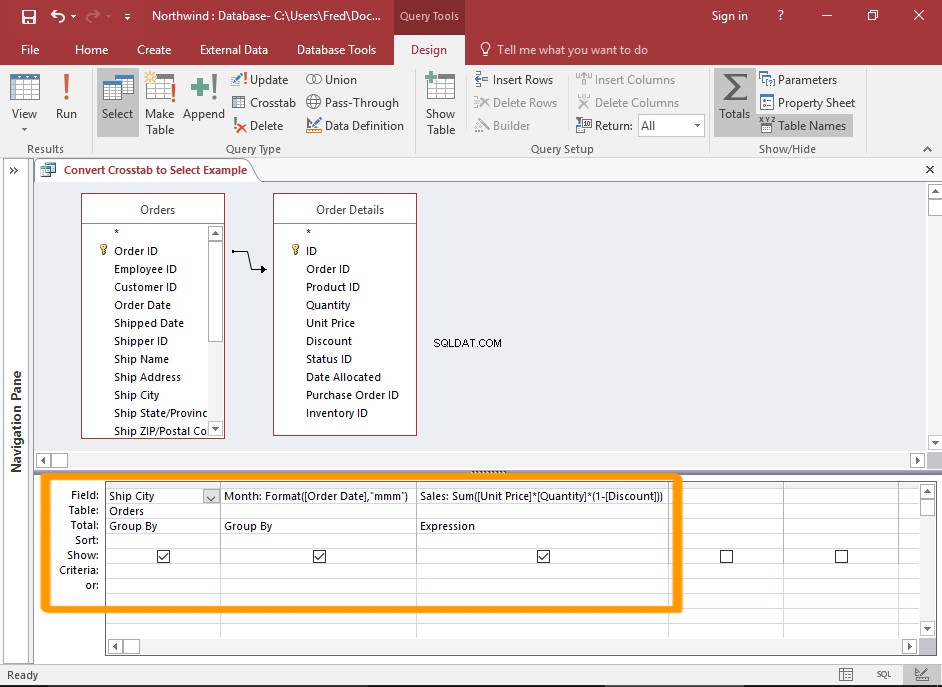

Резултантните критерии
Вече можете да видите, че Crosstab редът е премахнат от долния панел с критерии.
Вече можете да стартирате тази заявка такава, каквато е, или да я промените според нуждите.
-
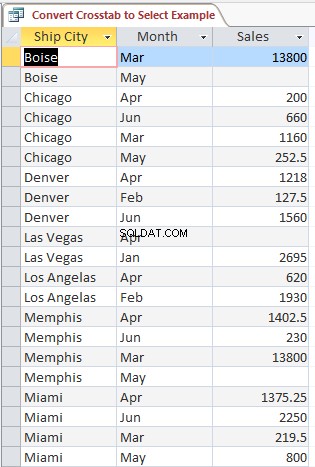
Резултатът от заявката
Ако стартирате заявката, ще видите, че заглавките на колоните вече са изброени вертикално в рамките на една колона.